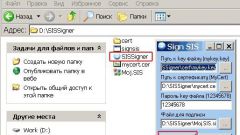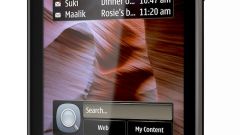Вам понадобится
- - SignTool;
- - персональный сертификат
Инструкция
1
Загрузите архив программы SignTool, доступный для свободного скачивания в интернете, и распакуйте его в произвольную папку рабочего стола для инициации процедуры подписи выбранного приложения личным сертификатом.
2
Запустите исполняемый файл программы и нажмите кнопку «Добавить» в разделе «SIS файлы» для определения приложения, подлежащего подписыванию.
3
Укажите выбранное приложение в открывшемся окне проводника и нажмите кнопку «Добавить» в разделе «Ключи и сертификаты» для определения пути к сохраненным файлам ключа и сертификата на компьютере.
4
Введите значение пароля в поле «Введите пароль» (при необходимости) и нажмите кнопку «Обзор» в разделе «Папка для сохранения файлов» для выбора желаемого места сохранения.
5
Примените флажки на полях «Добавить "Signed" к имени файла" и «Добавить "Unsigned" к имени файла» в нижней части окна приложения SignTool и нажмите кнопку «Удалить сертификат» для очистки данных.
6
Дождитесь появления сообщения «Файл xxxxxx.sis не содержит сертификатов», символизирующего завершение операции очистки данных, и нажмите кнопку «Подписать».
7
Дождитесь появления сообщения «Файлы подписаны!» и нажмите кнопку OK.
8
Дождитесь появления сообщения «Сертификаты удалены!» при наличии предыдущих электронных сертификатов и нажмите кнопку OK для подтверждения применения выбранных изменений.
9
Выполните нажатие кнопки «Очистить» для удаления из списка приложений с удаленной подписью и нажмите кнопку «Добавить» для повторного указания пути к подлежащим подписанию программам.
Данное действие необходимо, поскольку в первоначальном списке содержатся приложения с определенем signed (подписанные), что не соответствует действительности после выполнения операции удаления данных. В новом списке эти приложения будут иметь определение unsigned (неподписанные).
Данное действие необходимо, поскольку в первоначальном списке содержатся приложения с определенем signed (подписанные), что не соответствует действительности после выполнения операции удаления данных. В новом списке эти приложения будут иметь определение unsigned (неподписанные).
10
Нажмите кнопку «Подписать» и дождитесь появления сообщения «Файлы подписаны!».
11
Нажмите кнопку OK для подтверждения применения выбранных изменений.
Видео по теме
Источники:
- Как подписать приложение symbian 9.4